Nos ordinateurs sont constamment connectés à une multitude de périphériques : disques durs, SSD, cartes mémoire, smartphones, webcams, etc. Windows est généralement capable de les identifier automatiquement, de télécharger et d’installer les pilotes nécessaires, et de les configurer pour une utilisation immédiate. Cette fonctionnalité est très pratique et simplifie l’utilisation de la plupart des appareils. Cependant, Windows va plus loin. Lorsqu’un périphérique comme une carte mémoire ou un disque dur externe est branché, le système l’ouvre et vous propose immédiatement différentes options d’accès. Il s’agit de la fonction de lecture automatique. Cette dernière peut parfois devenir agaçante, surtout si elle se déclenche à chaque connexion ou lorsque l’ordinateur sort de veille avec un appareil déjà branché. Voici comment activer ou désactiver la lecture automatique dans Windows 10 et comment définir l’action par défaut pour les lecteurs externes et les cartes mémoire.
Pour commencer, ouvrez l’application Paramètres et rendez-vous dans la section « Périphériques ». Sélectionnez ensuite l’onglet « Exécution automatique » pour activer ou désactiver cette fonctionnalité. Si vous désactivez la lecture automatique, Windows n’ouvrira plus automatiquement les périphériques et ne vous demandera plus comment vous souhaitez y accéder lors de leur connexion. Par exemple, si vous aviez configuré Windows pour ouvrir systématiquement un disque dur externe et afficher son contenu lors de sa connexion, cela ne se produira plus.
Pour définir une action de lecture automatique par défaut pour un lecteur externe ou une carte mémoire, choisissez une option sous « Choisir les paramètres par défaut de l’exécution automatique », et assurez-vous que l’option « Utiliser l’exécution automatique pour tous les médias et périphériques » est activée.
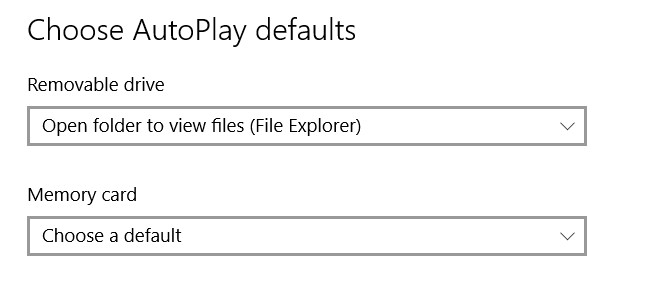
Naturellement, cette action activera la lecture automatique pour tous les périphériques que vous connecterez. Windows 10 vous invitera ensuite à définir l’action par défaut pour chaque périphérique via une notification. Si vous cherchez d’autres options pour des appareils non listés, vous pouvez accéder au panneau de configuration et aux paramètres de la lecture automatique.
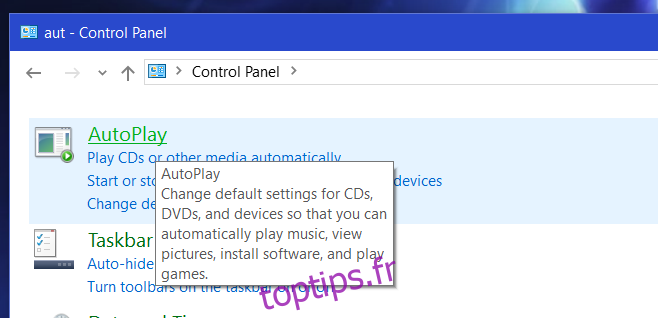
Connectez le périphérique pour lequel vous souhaitez personnaliser l’action par défaut, puis descendez dans la liste des options de lecture automatique pour choisir l’action désirée.
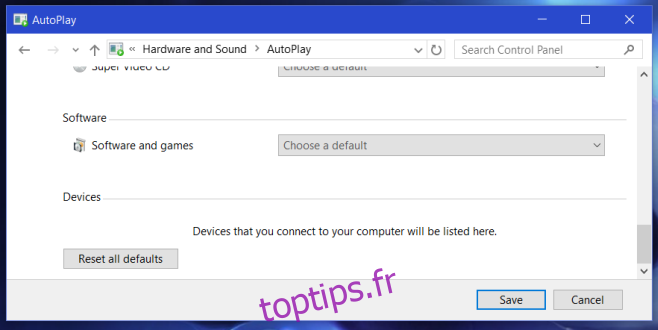
Dans tous les cas, il est nécessaire de maintenir l’option « Exécution automatique » activée. Si vous ne souhaitez pas qu’un périphérique s’ouvre lors de sa connexion, vous pouvez simplement définir l’action par défaut sur « Ne rien faire ». Ainsi, aucune action ne sera exécutée lors de la connexion du périphérique.